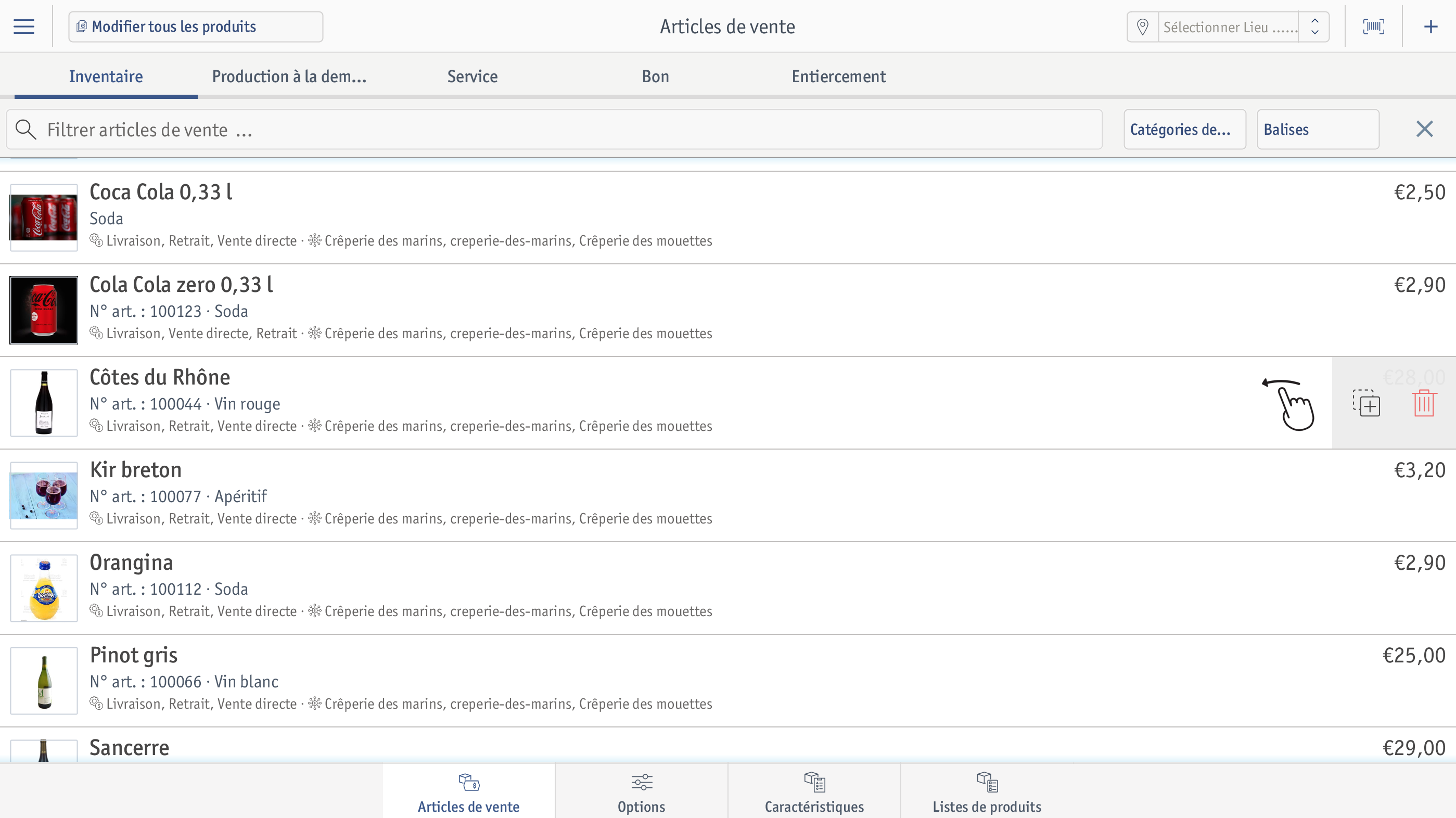
⮕ La fenêtre comprenant les informations de l’article s’ouvre.
- Nom : donnez un nom à votre article.
- Marque : entrez la marque de l’article.
- Catégorie de vente : sélectionnez une catégorie de vente pour l’article.
- Numéro d'article : donnez un numéro d’article à l’article.
- EAN : appuyez sur le numéro EAN de l’article.
- Fabricant : appuyez sur le nom du fabricant de l’article.
- Types de vente : sélectionnez ici le type de vente de la caisse (vente directe, retrait, livraison).
- Lieux d'assemblage : définissez les lieux d’assemblage de l’article.
- Description : entrez une description pour l’article.
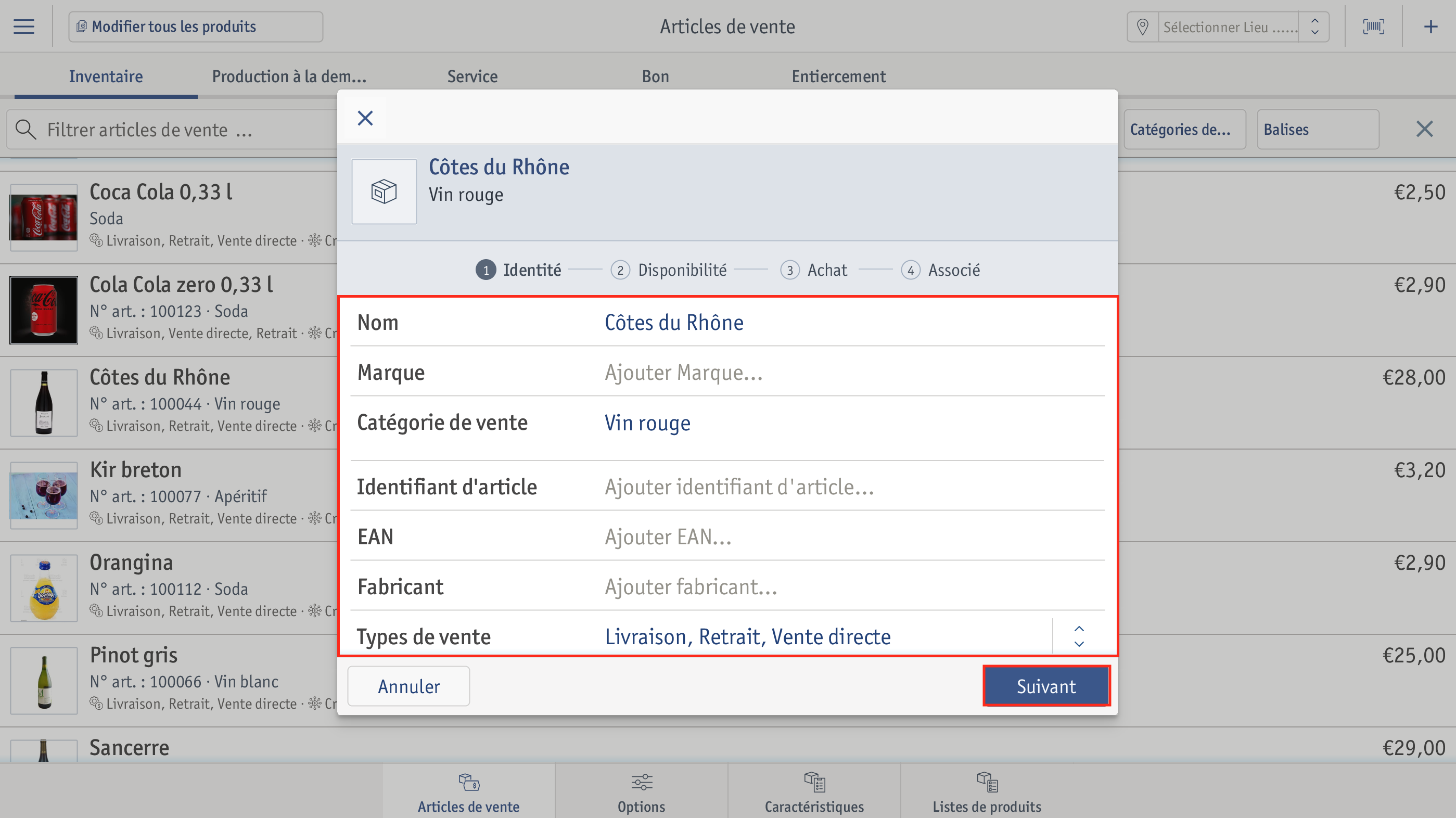
- Unité de vente : définissez ici l’unité de vente.
- Prix de vente/unité : définissez le prix par unité. Vous pouvez également définir le taux d'imposition souhaité.
- Exclure des remises : activez cette fonction si aucune remise ne doit être appliquée à l’article.
- Disponible à la vente : activez cette fonction lorsque l’article doit être disponible à l’achat.
- Canaux de vente : définissez ici sur quel canal de vente vous souhaitez vendre l’article.
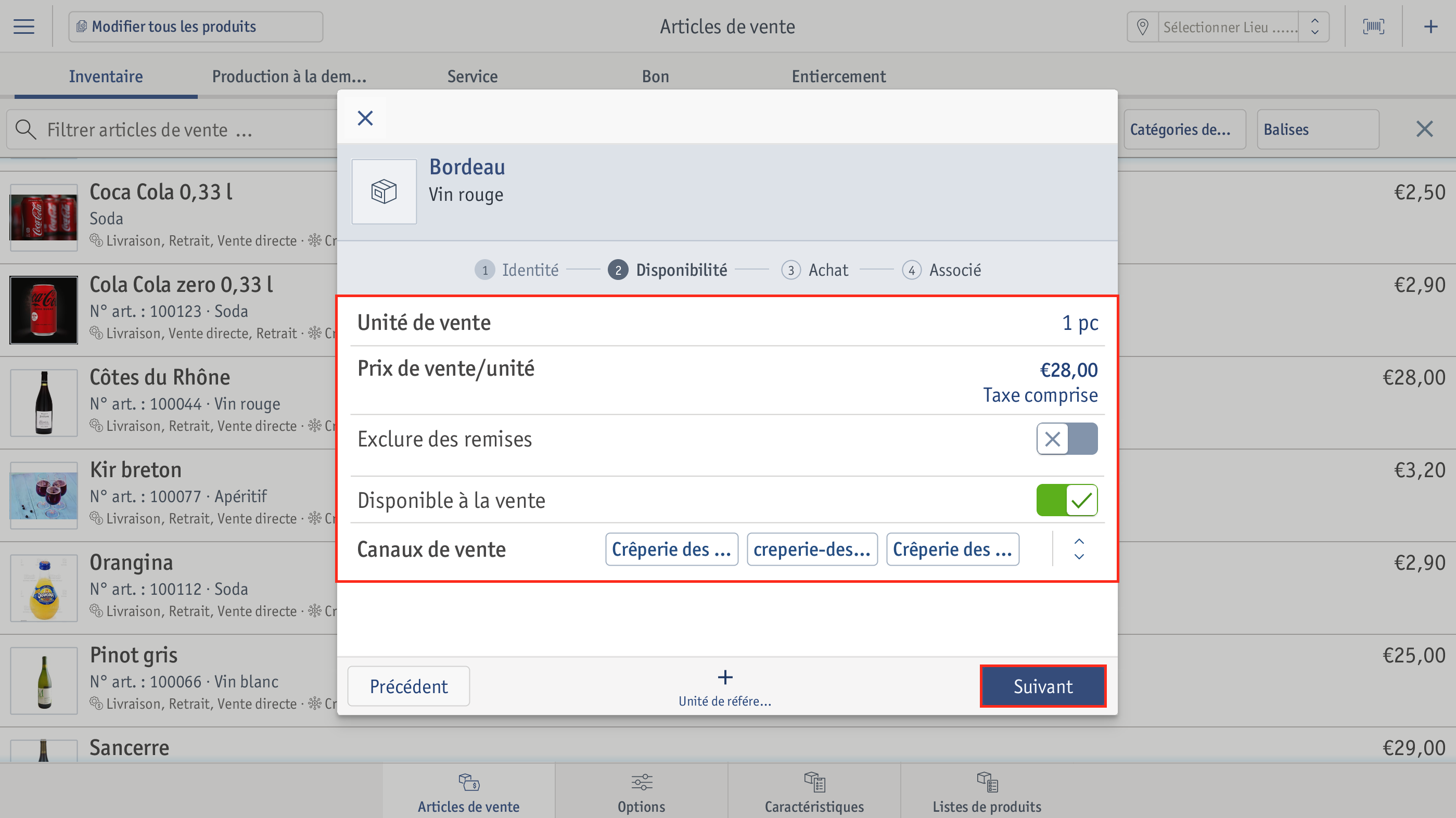
Unité d'achat : définissez ici l’unité d’achat.
Prix d’achat/unité : indiquez ici le prix d’achat par unité.
Disponible à l'achat : activez cette fonctionnalité lorsque la matière première doit être disponible à l’achat.
Tracer inventaire : activez cette fonction si le stock de l’article doit être suivi.
Unité de suivi : définissez ici dans quelle unité l’article doit être géré.
Unité d'affichage : définissez ici dans quelle unité l’article doit être affiché.
Fournisseur : définissez ici un fournisseur pour l’article.
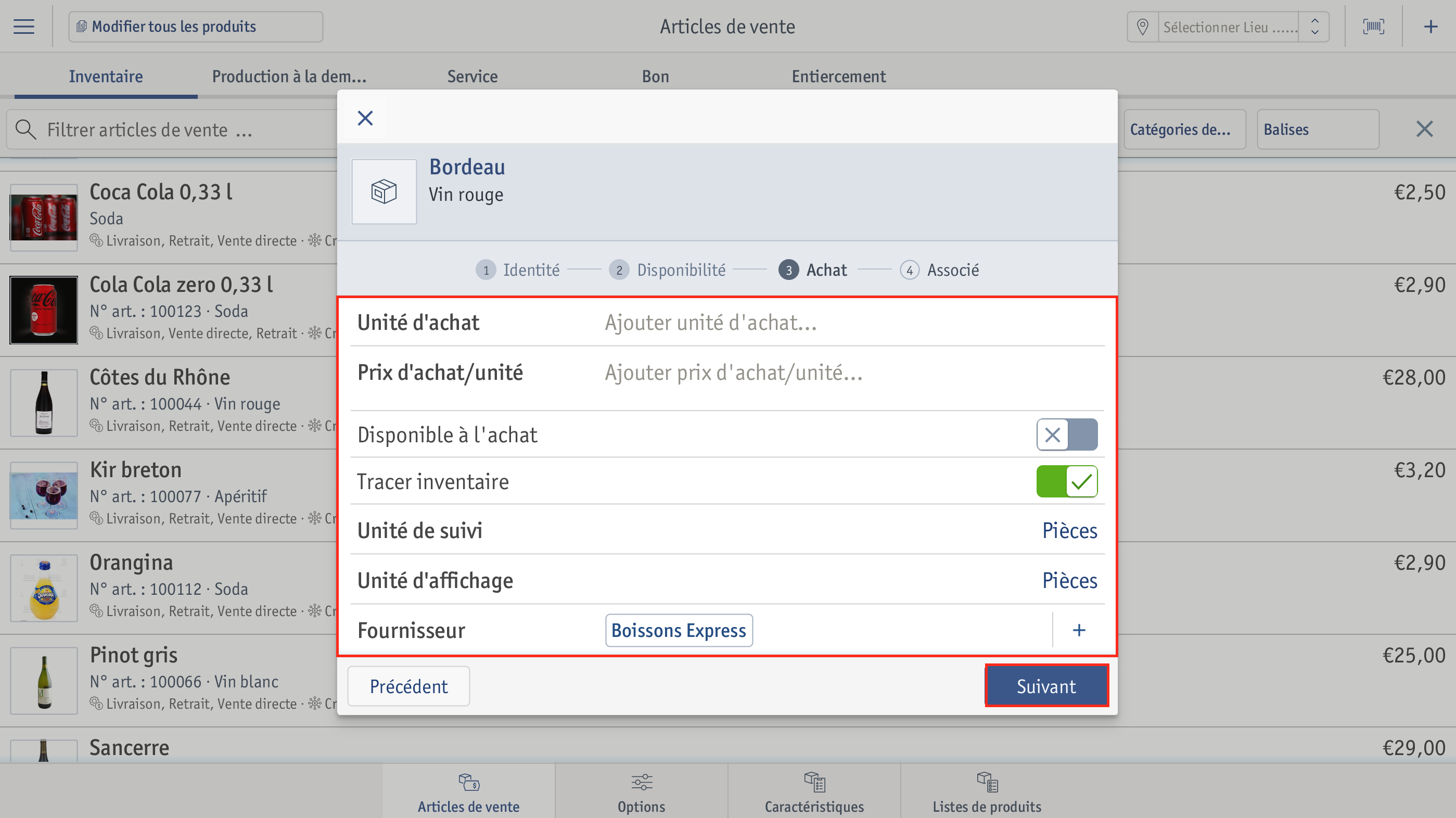
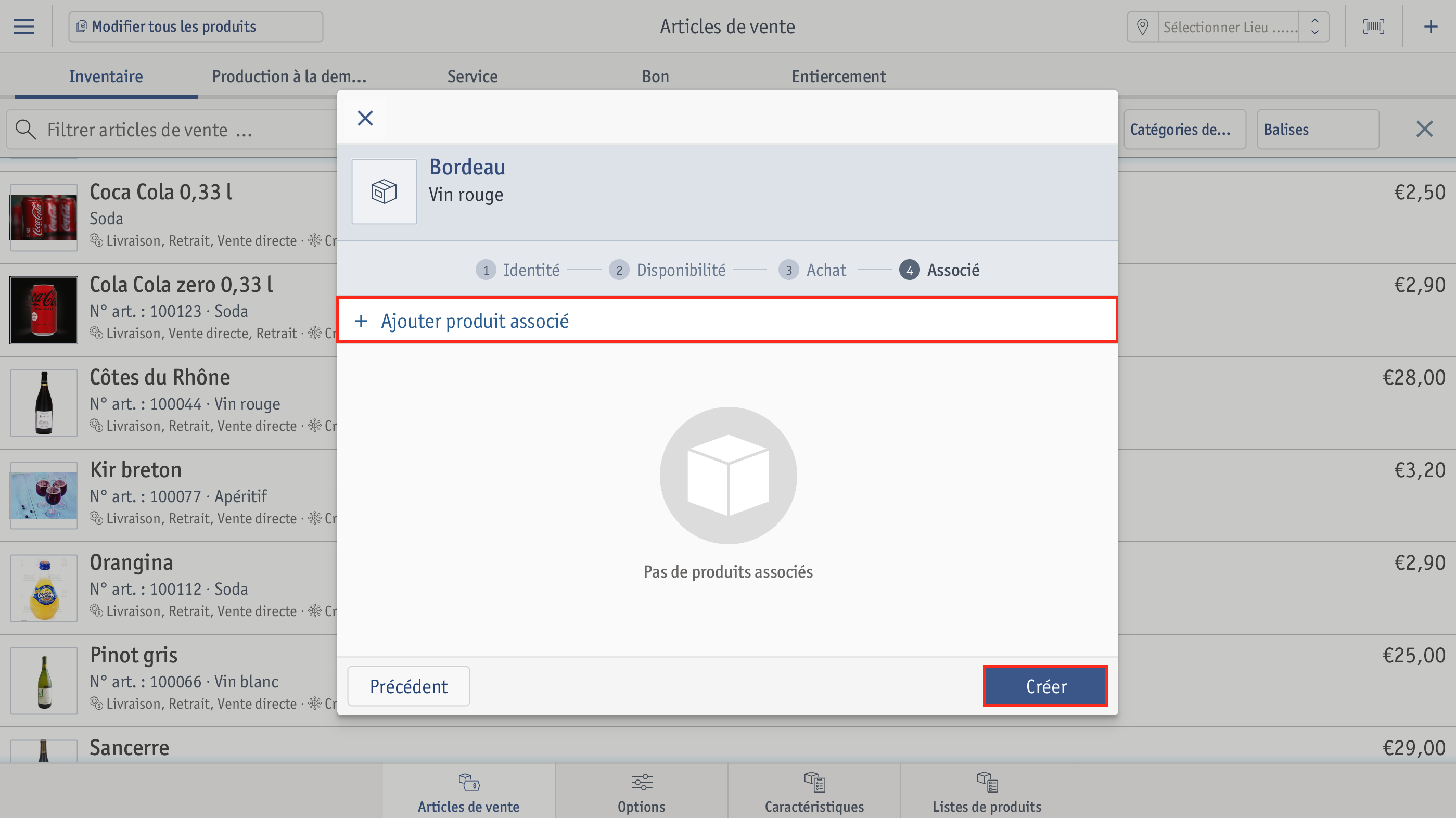 ⮕ Vous avez copié le produit, modifié certaines informations et ainsi créé un article simplement et rapidement.
⮕ Vous avez copié le produit, modifié certaines informations et ainsi créé un article simplement et rapidement.